Windows 및 Mac에서 VOB를 M4V로 변환하는 가장 빠른 절차
DVD는 일반적으로 VOB 또는 Video Object 파일 형식을 사용합니다. 이 파일은 종종 DVD의 루트 수준 VIDEO TS 폴더에 보관됩니다. 그러나 현재 인터넷에는 상당한 수의 미디어 파일이 있습니다. 또한 DVD는 오늘날 널리 보급되지 않았으며 장치 및 프로그램에서 널리 지원되지 않습니다. 그렇기 때문에 M4V 파일 형식과 같은 수많은 장치와 프로그램에서 지원하는 형식이 필요합니다. 가장 유용한 방법을 배우게 될 것이기 때문에 감사할 것입니다. VOB를 M4V로 변환 온라인 및 다운로드 가능한 소프트웨어 사용.
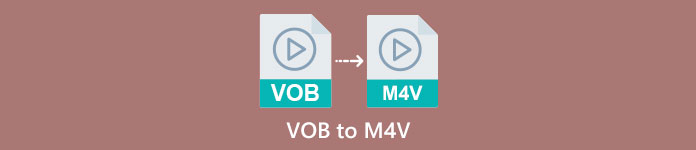
1부: VOB와 M4V의 차이점
| VOB | M4V | |
| 전체 이름 | 비디오 개체 | MPEG-4 비디오 |
| 파일 확장자 | .vob | .m4v |
| 설명 | 비디오, 오디오, 자막, DVD 메뉴 및 기타 콘텐츠는 모두 컨테이너 형식 VOB를 사용하여 단일 파일에 포함됩니다. MPEG-2 시스템 스트림을 기반으로 하고 많은 미디어 장치에서 재생할 수 있는 VOB 형식은 일반적으로 디스크 루트의 VIDEO TS 폴더에 저장됩니다. | Apple은 iTunes를 통해 오디오 및 비디오 콘텐츠를 배포하는 데 사용되는 M4V 비디오 컨테이너 형식을 만들었습니다. M4V 파일은 iTunes Store의 TV 에피소드, 영화 및 기타 미디어 자료의 소유권을 보호하기 위해 DRM 복사 방지를 사용할 수 있다는 점을 제외하고는 MP4 파일과 동일합니다. |
| 개발사 | DVD 포럼 | 사과 |
| MIME 유형 | 비디오/DVD 비디오/Mpeg | 비디오/x-m4v |
| 비디오 코덱 | MPEG-1 MPEG-2 | H.264 |
| 오디오 코덱 | MP2 AC-3 DTS | AAC 돌비 디지털 |
| 관련 프로그램 | 미디어 플레이어 클래식 윈도우 미디어 플레이어 VLC 미디어 플레이어 Potplayer 곰플레이어 | QuickTime 플레이어 iTunes 미디어 플레이어 클래식 K-멀티미디어 플레이어 MPlayer VLC 미디어 플레이어 |
파트 2: VOB를 M4V로 변환해야 하는 이유
VOB를 M4V로 변환해야 하는 주된 이유는 많은 응용 프로그램이 VOB 파일을 지원하지 않기 때문입니다. 어쨌든 Mac에 VOB 비디오가 있으면 문제가 발생할 수 있습니다. 재생하려면 QuickTime에, 편집하려면 iMovie/FCP에 놓습니다. 따라서 .vob 파일을 M4V와 같이 Mac에서 지원할 수 있는 형식으로 변환해야 합니다.
파트 3: Mac을 사용하여 VOB를 M4V로 변환하는 방법
Mac을 사용하여 VOB를 M4V로 변환하는 데 사용할 수 있는 최고의 변환기는 FVC 비디오 컨버터 궁극. 이 변환기는 인터넷에서 볼 수 있는 다른 변환기와 동일하지 않습니다. 다른 변환기는 정상적인 변환 속도 프로세스만 제공합니다. 하지만 이 애플리케이션에서는 더 흥미로운 것을 경험할 수 있습니다. Video Converter Ultimate는 평균 속도보다 30배 빠른 초고속 변환 프로세스를 제공합니다. 또한 두 개 이상의 파일을 변환하려는 경우 이 응용 프로그램이 적합합니다. 일괄 변환이 가능하므로 더 많은 파일을 업로드하고 단일 절차로 변환할 수 있습니다. 이 일괄 변환을 사용하면 더 많은 시간을 절약할 수 있습니다. 또한 변환하는 동안 비디오를 편집할 수 있습니다. 변환 프로세스에 있는 동안 더 많은 옵션이 있으므로 비디오를 향상, 편집 및 자를 수 있습니다. 또한 이 변환기를 사용하여 VOB 비디오 파일을 개선할 수 있습니다.
풍모
◆ MP4, VOB, M4V, WMV, MKV, AVI, FLV, MTS 등을 포함한 100개 이상의 비디오 파일 형식을 변환합니다.
◆ 사용 가능한 템플릿과 필터가 있는 콜라주 생성기를 제공합니다.
◆ 자유로운 테마의 뮤직비디오 제작이 가능합니다. 그것은 비디오와 이미지를 결합할 수 있습니다.
◆ Video Enhancer, Trimmer, Cropper 등과 같은 많은 편집 도구가 있는 Toolbox를 제공합니다.
◆ PNG, JPG, BMP, TIFF 등과 같은 이미지 파일을 변환합니다.
◆ 2D에서 맞춤형 3D 비디오를 만듭니다.
◆ 속도가 느려질 수 있으며 비디오 속도를 높이다 0.125배에서 8배로 빨라집니다.
FVC Video Converter Ultimate를 사용하여 Mac에서 VOB를 M4V로 변환하려면 아래의 기본 절차를 따르십시오.
1 단계: 검색 FVC 비디오 컨버터 궁극 귀하의 브라우저에서. 아래의 다운로드 버튼을 클릭해도 됩니다. Mac 버전을 선택합니다. 그런 다음 응용 프로그램을 시작하십시오.
무료 다운로드Windows 7 이상안전한 다운로드
무료 다운로드MacOS 10.7 이상안전한 다운로드
2 단계: 인터페이스가 이미 팝업되면 변환기 패널을 선택하십시오. 클릭 을 더한 아이콘 또는 파일 추가 버튼을 눌러 VOB 파일을 추가하세요. 비디오 파일을 상자로 직접 드래그할 수도 있습니다.
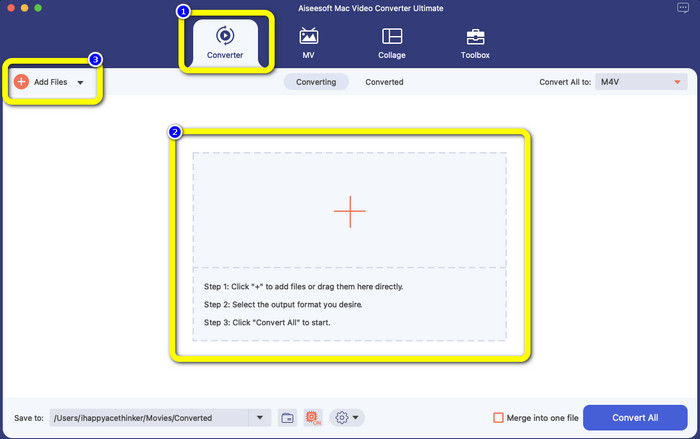
3 단계 : 클릭 모두 변환 형식 옵션을 보려면 버튼으로. 그런 다음 M4V 파일 형식을 선택하십시오. 480p에서 1080p까지 비디오의 해상도를 선택하거나 원본 품질을 유지할 수도 있습니다.
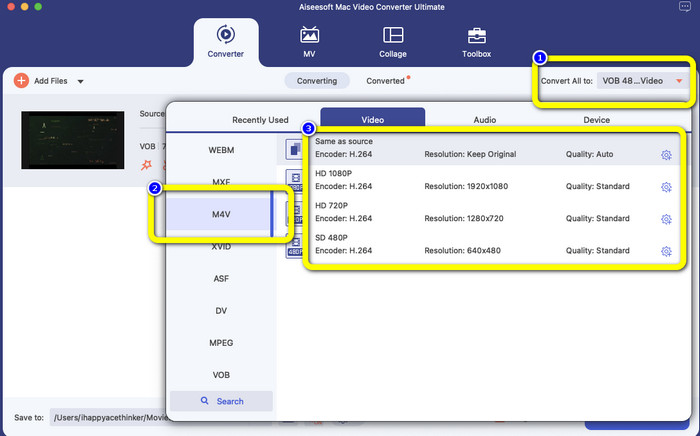
4 단계 : 변환하기 전에 다음을 클릭하여 자막이나 오디오 언어 등을 넣는 등 비디오를 편집할 수 있습니다. 우선권 인터페이스 하단의 아이콘.
5 단계 : VOB 비디오를 일부 변경했으면 변하게 하다 VOB 파일을 M4V 형식으로 변환하는 버튼. 그런 다음 비디오를 Mac에 저장합니다.
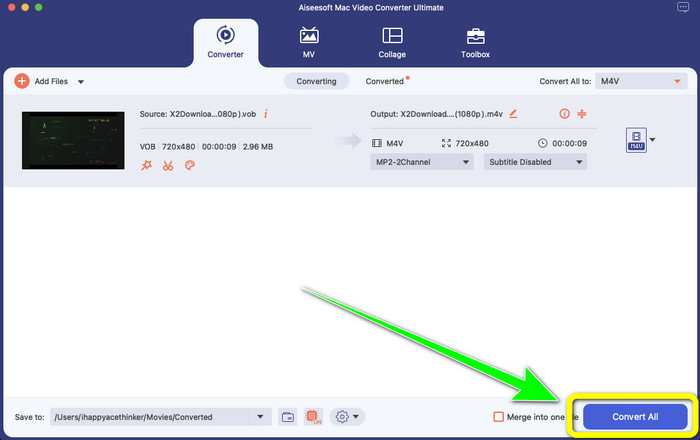
4부: 온라인에서 무료로 VOB를 M4V로 변환하는 간단한 방법
온라인에서 무료로 VOB를 M4V로 변환하고 싶다면 다음을 시도할 수 있습니다. FreeFileConvert. 이 온라인 변환기는 다른 파일을 쉽게 변환할 수 있습니다. VOB 비디오 파일을 M4V 형식으로 변환하는 데 3단계만 있으면 되기 때문에 비전문 사용자에게 적합합니다. 또한 24시간이 지나면 변환된 모든 파일이 서버에서 삭제되어 더 이상 사용할 수 없습니다. 파일이 변환된 후 삭제 버튼을 사용하여 파일을 삭제할 수도 있습니다. 또한 FreeFileConvert는 비디오 변환에만 좋은 것이 아닙니다. 또한 이미지, 문서, 벡터, 오디오, 아카이브, 전자책, 프리젠테이션을 변환할 수 있어 사용자에게 편리합니다. 그러나 이 온라인 도구는 변환 프로세스가 느리므로 더 많은 시간을 소비해야 합니다. 또한 작동하려면 인터넷 연결이 필요합니다.
1 단계: 방문하다 FreeFileConvert 웹사이트.
2 단계: 선택 파일을 선택 버튼을 눌러 VOB 비디오 파일을 추가하세요.
3 단계 : 클릭 파일 변환 버튼을 눌러 형식 옵션을 보고 M4V 파일 형식을 선택합니다.
4 단계 : 마지막 단계에서 다음을 선택합니다. 변하게 하다 단추. 변환 프로세스 후 최종 비디오를 다운로드하십시오.
파트 5: VOB를 M4V로 변환에 대한 FAQ
1. VOB 파일을 변환하는 일반적인 파일 형식은 무엇입니까?
MP4는 일반적인 멀티미디어 파일 확장자이자 비디오, 오디오 및 자막 데이터를 저장하기 위한 컨테이너 형식이므로 지원되지 않는 VOB 비디오 파일을 MP4로 변환하는 것이 가장 좋은 비디오 형식일 것입니다. Apple 제품을 비롯한 많은 휴대용 장치가 MP4 형식을 지원합니다.
2. 품질 저하 없이 VOB 파일 형식을 어떻게 변환합니까?
FVC Video Converter Ultimate를 사용할 수 있습니다. 이 오프라인 도구는 비디오 품질을 변경하지 않고 여러 파일을 변환할 수 있습니다.
3. Android에서 VOB 파일을 재생할 수 있나요?
아니요. 비디오는 VOB(Video Object) 컨테이너 형식을 사용하여 DVD에 저장됩니다. VOB 파일은 일반적으로 Android에서 지원되지 않습니다. 당신은 필요 VOB를 MP4로 변환 또는 Android 스마트폰이나 태블릿에서 재생하려는 경우 Android 기기에서 지원하는 기타 동영상 형식입니다.
결론
이제 다음의 차이점을 배웠습니다. VOB 및 M4V. 또한 이 기사에서는 VOB를 M4V로 변환하는 가장 쉬운 절차를 보여줍니다. 빠른 변환 프로세스가 있는 응용 프로그램을 선호하는 경우 FVC Video Converter Ultimate를 사용할 수 있습니다. 이 변환기는 다른 변환기보다 30배 빠르게 다양한 파일을 변환할 수 있습니다.



 비디오 컨버터 궁극
비디오 컨버터 궁극 스크린 레코더
스크린 레코더



